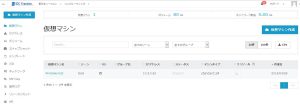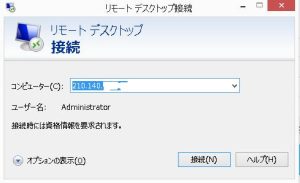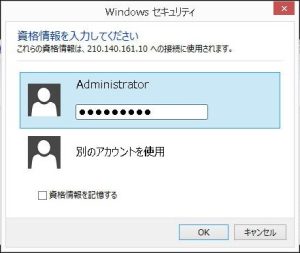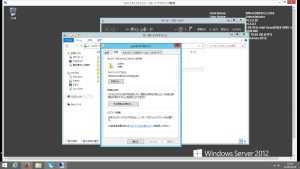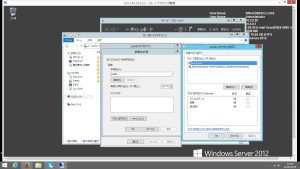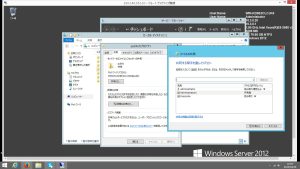インターネット(NAT)経由のフォルダ共有
あるお客様で、オンプレ環境のWindowsServer2003をリプレイスしたい
という要望を頂きました。主にファイルサーバとして利用しているよう
なので、ライセンスの新規購入や今後のメンテナンスを考えてクラウド
環境でのご提案をしました。
金額面とリソース拡張性を考えて当初はGMOクラウドの利用を考えていた
のですが、SecurityGroupでどうしてもSMBの共有がうまく行かなかったの
でIDCFクラウドを利用しました。GMOクラウドとIDCFクラウドは同じ
CloudStackベースなので、そんなに違いはないはずなのですが・・・。
後日、GMOクラウドでうまく動作しなかった原因は究明するとして、
IDCFクラウドでのWindowsServer2012を使ったフォルダ共有までを
解説します。
かなり簡単なので、仮想マシン作成から15分ほどで利用可能です。
IDCFクラウドでは最初に割り当てされるIPアドレスは、ソースNATで
2個目以降はStaticNATになります。
今回は初回割り当てのソースNATを利用しての説明です。
StaticNATで問題なく利用可能なのは検証済みです。
まずはWindowsServer2012のイメージから仮想マシンを作成します。
ディスクはデフォルトで80GBが割り当てされます。
light.S1やlight.S2での安価なモデルでは起動もかなり遅く実用に
耐えられないので、最低でもstandard.S4を選びましょう。
まずはファイヤーウォールの設定です。リモートデスクトップと
フォルダ共有に使うポート3389と445を空けます。ANYで空けないように、
しっかりとIPアドレス制限を行ってください。
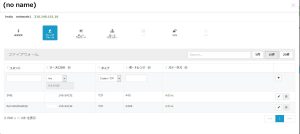
つぎにポートフォワードの設定で、3389と445を空けます。
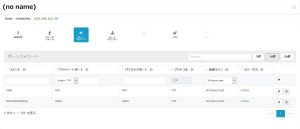
WindowsにはUACと共有のアクセスの2段階で認証されている事を忘れないでください。